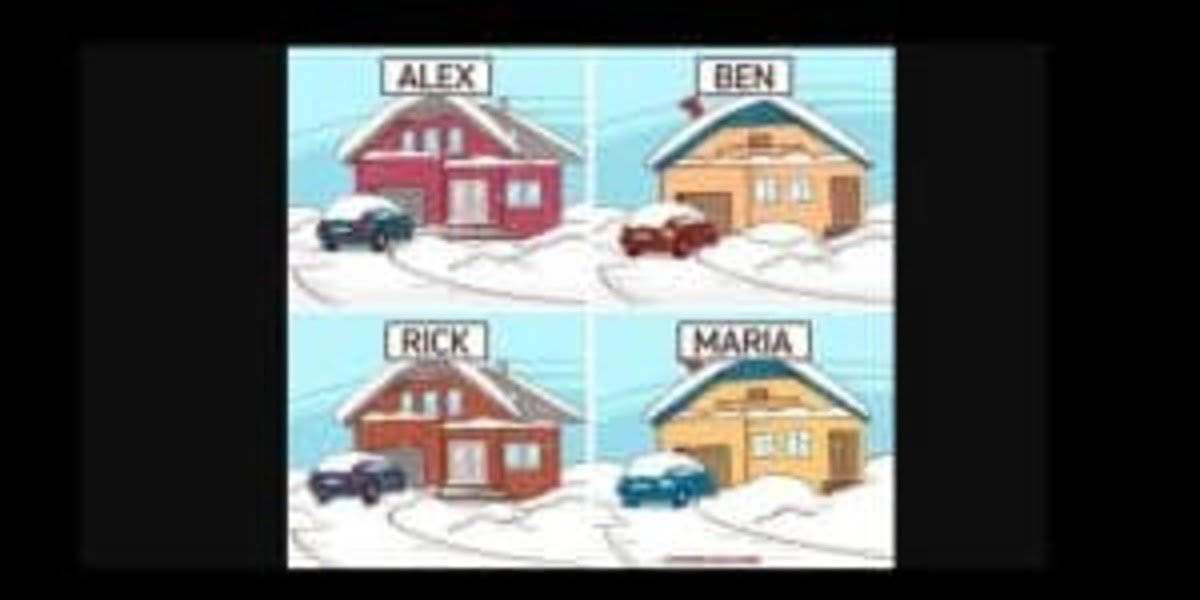Mensajes de texto es rápido y fácil hasta que se acaba. Tal vez su servicio sea terrible y sus mensajes no lleguen, qué fastidio. Toque o haga clic en mis brillantes ideas para mejorar la recepción de su teléfono celular.
Cuando tenga una larga historia que contar pero no tenga tiempo para una llamada telefónica, pruebe con la mensajería de audio. También pueden salvarle la vida si su conexión falla. Toque o haga clic para ver los pasos para enviar mensajes de audio en iPhone y Android.
Si está trabajando en su ordenador o no quiere usar sus pulgares para enviar mensajes, enviar mensajes directamente desde su PC o Mac. Es simple de configurar.
Enviar mensaje de iPhone a iPhone
iMessage es el servicio de mensajería de Apple asociado con su ID de Apple, la misma información de inicio de sesión que usa en App Store, iTunes Store e iCloud. Es una forma sencilla de enviar mensajes de texto, mensajes SMS e incluso Facetime desde tu Mac o iPad.
Si no ha configurado iMessage, ingrese la información de su ID de Apple y presione Entrar. Para iniciar una nueva conversación:
- haga clic en el Nuevo mensaje en la parte superior de la ventana Mensajes.
- Ingrese el nombre, la dirección de correo electrónico o el número de teléfono del destinatario. Si esa persona está en su aplicación Contactos, Messaging la encuentra a medida que escribe. Para iniciar un chat grupal, agregue más destinatarios.
- Ingrese su mensaje en el campo en la parte inferior de la ventana y presione Volver para enviar.
Ahorre algo de verde: 12 formas de reducir sus facturas mensuales de Internet, cable y transmisión
El iMessage de Apple te ha permitido durante mucho tiempo enviar mensajes a otros usuarios de iPhone usando la aplicación iMessage de tu Mac, pero ¿sabías que también puedes enviar y recibir mensajes desde Android?
Asegúrate de haber iniciado sesión en iCloud en tu Mac y de que tu iPhone y tu computadora estén usando la misma ID de Apple. Para hacer esto, solo abre Preferencias del Sistema en su Mac, vaya a iCloud e inicie sesión con sus credenciales de ID de Apple, luego abra la aplicación de mensajería en su Mac.
En tu iPhone, ve a Definiciones. Si ha iniciado sesión con su ID de Apple, su nombre aparecerá en la parte superior. Toque su nombre para confirmar que las direcciones de correo electrónico coinciden.
¿Utiliza una PC con Windows? Tienes varias opciones.
¿Te gusta lo que estás leyendo? Comparto consejos inteligentes, noticias y alertas por correo electrónico todos los días. Toque o haga clic aquí para probar mis boletines informativos gratuitos.
Hay una aplicación para esto
La aplicación Your Phone de Microsoft conecta su teléfono Android a su PC. Esta aplicación súper práctica te permite hacer y recibir mensajes de texto y llamadas, recibir notificaciones, acceder a tus álbumes de fotos y abrir aplicaciones.
Si tiene el modelo de Samsung correcto, puede compartir archivos instantáneamente desde el teléfono a la PC usando las funciones de copiar, editar y arrastrar. Necesita una PC con Windows 10 con capacidad Bluetooth y un teléfono que admita Android 7 o posterior.
Nota: Configurar esto puede ser un poco laborioso, pero una vez que lo ha conectado, es fácil de navegar.
Toque o haga clic aquí para descargar e instalar la aplicación en su PC. También necesitas el La aplicación Your Phone Companion en su teléfono Android o el Windows Link preinstalado en su Samsung.
- Abra la aplicación Your Phone y seleccione Android de la lista.
- Inicie sesión en su cuenta de Microsoft.
- Cuando se le solicite, abra un navegador en su Android y vaya a aka.ms/yourpc.
- Inicie sesión en su cuenta de Microsoft en su teléfono para obtener un código QR.
- Seleccione la casilla de verificación para Tengo la aplicación Your Phone Companion instalada en mi teléfono en su PC, luego haga clic en Emparejar con código QR. Recibirás un código QR.
- Su teléfono ahora debería tener una pantalla de cámara abierta en la aplicación complementaria. Escanee el código QR en la pantalla de su PC.
- Acepta los permisos del dispositivo.
¿Parece que alguien siempre está escuchando? Toque o haga clic para evitar que el Asistente de Google grabe lo que dice.
Usar mensajería de Android
Si usa un Android, es muy probable que use el de Google Mensajes aplicación para enviar y recibir mensajes de texto, fotos, mensajes de voz y video. También puede enviar mensajes de texto a cualquier persona desde su computadora. La aplicación también integra los servicios y funciones de Google, como Asistente y Modo oscuro, en sus chats.
- Asegúrese de tener instalada la última versión de Mensajería en su teléfono Android.
- Vamos para messages.android.com en su PC y recibirá un código QR.
- Abra Mensajería en su teléfono y toque los tres puntos en la esquina superior derecha, luego Mensajes para la web.
- Toque QR escáner de código y apunte el teléfono a la pantalla de la computadora.
- Ahora debería ver sus conversaciones en el lado izquierdo de la pantalla de su computadora.
Enviar por email
Si tiene problemas, el correo electrónico es una excelente manera de enviar mensajes de texto. Este consejo también funciona si desea enviar un mensaje a su teléfono. ¿Porque? Quizás lo perdiste en algún lugar de tu casa. Para enviar un mensaje de texto a alguien por correo electrónico, necesitará su número de teléfono y proveedor de servicios. Usemos T-Mobile como ejemplo aquí.
- Abra su programa de correo electrónico y escriba su mensaje.
- Ingrese el número de teléfono de 10 dígitos del contacto en el cuadro del destinatario.
- Siga el número con el símbolo @ y la puerta de enlace SMS adecuada para el proveedor de servicios. T-Mobile es @ tmomail.net. Debido a este ejemplo, la dirección a la que envía su mensaje sería 1234567890@tmomail.net.
- Luego envíe el mensaje normalmente.
Aquí hay una lista de correo electrónico completa para códigos de texto:
- T-Mobile: número@tmomail.net
- Virgin Mobile: número@vmobl.com
- AT&T: número@txt.att.net
- Sprint: número@messaging.sprintpcs.com
- Verizon – number@vtext.com
- Tracfone – number@mmst5.tracfone.com
- Ting – number@message.ting.com
- Boost Mobile – number@myboostmobile.com
- Celular de EE. UU .: number@email.uscc.net
- Metro PCS – number@mymetropcs.com
Consejo adicional: una mujer estaba siendo acosada y acosada. Cómo encontramos al chico.
Echa un vistazo a mi podcast «Kim Komando Explains» en manzana, Podcasts de Googleo tu reproductor de podcasts favorito.
Una mujer llamó a mi programa de radio nacional para pedir ayuda con un extraño malicioso que acechaba todos los movimientos de su hija. Con el tiempo, el abuso aumentó; el bastardo estaba apuntando a toda su familia, incluso publicando las fotos de su madre en sitios de citas picantes. ¡Escuche y aprenda cómo desenmascaramos al acosador!
¿Qué preguntas tienes sobre el estilo de vida digital? Llame al programa de radio nacional de Kim y toque o haga clic aquí para encontrarlo en su estación de radio local. puedes escuchar o mirar Espectáculo de Kim Komando en su teléfono, tableta, televisión o computadora. O toque o haga clic aquí para ver los podcasts gratuitos de Kim.
Copyright 2021, WestStar Multimedia Entertainment. Todos los derechos reservados. Al hacer clic en los enlaces de compras, estás apoyando mi investigación. Como miembro de Amazon, gano una pequeña comisión por compras que califiquen. Solo recomiendo productos en los que creo.
Obtenga más información sobre las últimas tecnologías en Espectáculo de Kim Komando, el programa de entrevistas de radio de fin de semana más grande del país. Kim recibe llamadas y brinda consejos sobre el estilo de vida digital actual, desde teléfonos inteligentes y tabletas hasta privacidad en línea y piratería de datos. Para obtener consejos diarios, boletines informativos gratuitos y más, visite su sitio web en Komando.com.

«Introvertido. Solucionador de problemas. Aficionado total a la cultura pop. Estudiante independiente. Creador».